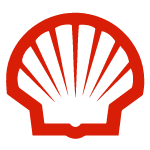# Typora
Typora 一款优秀的markdown编辑软件
# 让 typora和word一样好用
typora是一款支持实时预览的markdown编辑器,作者在使用过其他几款的编辑器里面,发现typora的确实简单使用,而且功能强大.尤其是经过一些简单设置后,可以做到像word一样简单使用.
# 即时贴图功能
使用markdown做笔记的人应该知道,很多编辑器是不提供将粘贴图 贴到markdown中的.因为这个体验,所以很多人在处理一些带图片的文档的时候,还是宁愿使用word.现在可以分享给大家将typora设置一番后,就可以将粘贴板的图片直接贴到markdown中。
# Typora 快捷键
| 快捷键 | 作用 | 快捷键 | 作用 |
|---|---|---|---|
| Ctrl+1 | 一阶标题 | Ctrl+B | 字体加粗 |
| Ctrl+2 | 二阶标题 | Ctrl+I | 字体倾斜 |
| Ctrl+3 | 三阶标题 | Ctrl+U | 下划线 |
| Ctrl+4 | 四阶标题 | Ctrl+Home | 返回Typora顶部 |
| Ctrl+5 | 五阶标题 | Ctrl+End | 返回Typora底部 |
| Ctrl+6 | 六阶标题 | Ctrl+T | 创建表格 |
| Ctrl+L | 选中某句话 | Ctrl+K | 超链接 |
| Ctrl+D | 选中某个单词 | Ctrl+F | 搜索 |
| Ctrl+E | 选中相同格式的文字 | Ctrl+H | 搜索并替换 |
| Alt+Shift+5 | 删除线 | Ctrl+Shift+I | 插入图片 |
| Ctrl+Shift+K | 代码块 | Ctrl+Shift+Q | 引用 |
| Ctrl+Shift+` | 代码 | Ctrl+0 | 段落 |
| Ctrl+\ | 清除样式 | Ctrl+/ | 源代码模式 |
| Ctrl+Shift+[ | 有序列表 | Ctrl+Shift+] | 无序列表 |
| Ctrl+[ | 列表减少缩进 | Ctrl+] | 列表增加缩进 |
| Ctrl+= | 提升标题级别 | Ctrl+- | 降代标题级别 |
| [TOC] | 创建目录 |
# 参考博客
# typora 快捷键
- 无序列表:输入-之后输入空格
- 有序列表:输入数字+“.”之后输入空格
- 任务列表:-[空格]空格 文字
- 标题:ctrl+数字
- 表格:ctrl+t
- 生成目录:[TOC]按回车
- 选中一整行:ctrl+l
- 选中单词:ctrl+d
- 选中相同格式的文字:ctrl+e
- 跳转到文章开头:ctrl+home
- 跳转到文章结尾:ctrl+end
- 搜索:ctrl+f
- 替换:ctrl+h
- 引用:输入>之后输入空格
- 代码块:ctrl+alt+f
- 加粗:ctrl+b
- 倾斜:ctrl+i
- 下划线:ctrl+u
- 删除线:alt+shift+5
- 插入图片:直接拖动到指定位置即可或者ctrl+shift+i
- 插入链接:ctrl+k
← vagrant简介 Vi--终端中的编辑器 →